Nhà phát triển của tiện ích bảo mật Firefox nổi tiếng NoScript đã ra mắt phiên bản tiện ích mở rộng tương thích Firefox 57 ngay sau khi phát hành trình duyệt Firefox 57.
Ông đã làm việc với Mozilla để tạo ra phiên bản NoScript mới và thực hiện các tùy chọn để di chuyển cài đặt từ các phiên bản cổ điển của NoScript sang phiên bản mới.
Phiên bản ban đầu nhận được nhiều ý kiến trái chiều. Một số người dùng đã báo trước nỗ lực này và rất vui khi NoScript có sẵn cho Firefox 57 và mới hơn, những người khác không thích giao diện người dùng mới hoặc chỉ trích chức năng bị thiếu.
Bây giờ bụi đã ổn định, đã đến lúc xuất bản một hướng dẫn cập nhật cho NoScript cho Firefox 57 hoặc mới hơn.
Hướng dẫn NoScript cho Firefox

NoScript Security Suite là một phần mở rộng trình duyệt cho trình duyệt web Firefox được thiết kế để cung cấp cho người dùng quyền kiểm soát nội dung mà các trang web có thể chạy. Phần mở rộng chặn thực thi JavaScript theo mặc định giúp cải thiện đáng kể bảo mật và quyền riêng tư. NoScript hỗ trợ các tính năng khác, XSS và nhấp chuột bảo vệ tấn công và các tính năng tăng cường bảo mật khác.
Giao diện NoScript

Giao diện chính của tiện ích mở rộng đã thay đổi hoàn toàn trong phiên bản mới. Phiên bản cổ điển của các kết nối được liệt kê NoScript trong chế độ xem danh sách khi kích hoạt, phiên bản mới của NoScript sử dụng ma trận thay vì tương tự như cách uMatrix xử lý các kết nối.
Giao diện hiển thị một thanh công cụ nút ở trên cùng và bên dưới nó danh sách các tên miền. NoScript liệt kê tên miền hiện tại ở đầu mọi lúc và bên dưới nó là các kết nối bên thứ ba của trang.
Biểu tượng ổ khóa được hiển thị bên cạnh các tên miền cho biết rằng kết nối với nó sử dụng HTTPS. Lưu ý rằng biểu tượng ổ khóa không được hiển thị cho một số mức độ tin cậy.
Đặt mức độ tin cậy cho tên miền
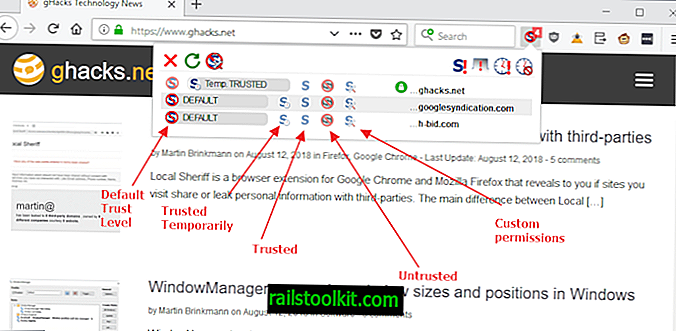
Mỗi tên miền được NoScript liệt kê trong giao diện của nó có mức độ tin cậy được liên kết với nó.
- Mặc định - Thực thi JavaScript bị chặn dưới dạng đối tượng, phương tiện, phông chữ và WebGL.
- Đáng tin cậy - Cho phép thực thi JavaScript và các yếu tố khác.
- Tạm thời đáng tin cậy - Cho phép thực thi JavaScript và tải các yếu tố khác cho phiên hoặc cho đến khi bị thu hồi trước.
- Không đáng tin cậy - Mọi thứ đều bị chặn.
- Tùy chỉnh - Cung cấp cho bạn các tùy chọn để cho phép hoặc không cho phép các thành phần riêng lẻ. Bạn có thể thực hiện những điều này tạm thời bằng cách nhấp vào nút tạm thời "gần như vô hình" bên cạnh tùy chỉnh.
Mỗi tên miền được liệt kê bởi NoScript có một mức độ tin cậy được liên kết với nó. Một nhấp chuột vào một mức độ tin cậy khác trong một hàng sẽ tự động chuyển nó sang cấp độ mới.
Các tùy chọn NoScript tiết lộ các quyền được đặt trước cho "mặc định", "đáng tin cậy" và "không đáng tin cậy".
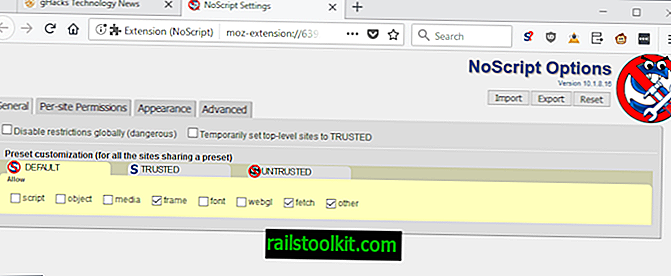
Ở đó bạn cũng có thể thay đổi các cài đặt trước mặc định bằng cách thêm hoặc xóa dấu kiểm. Các yếu tố mà NoScript phân biệt giữa là:
- Script - Bất kỳ loại script nào mà trang web cố gắng thực thi.
- Đối tượng - Thẻ đối tượng HTML.
- Phương tiện - Yếu tố truyền thông.
- Khung - Khung mà trang web cố tải.
- Phông chữ - Các yếu tố phông chữ.
- WebGL - Các yếu tố WebGL.
- Tìm nạp - yêu cầu sử dụng API tìm nạp.
- Khác - không rõ.
Thanh công cụ nút
Bảy nút được hiển thị trên thanh công cụ nút trong phiên bản NoScript mới nhất cho Firefox. Họ là, từ trái sang phải:
- Đóng giao diện.
- Tải lại trang.
- Mở Tùy chọn .
- Vô hiệu hóa các hạn chế trên toàn cầu .
- Vô hiệu hóa các hạn chế cho tab này.
- Đặt tất cả trên trang để tạm thời tin cậy.
- Thu hồi quyền tạm thời.
NoScript tự động thêm một mục menu ngữ cảnh vào menu chuột phải. Nó có hạn sử dụng mặc dù; một nhấp chuột vào nó sẽ hiển thị giao diện NoScript chính ở đầu giao diện người dùng trình duyệt. Bạn có thể vô hiệu hóa mục menu ngữ cảnh trong các tùy chọn.
Sử dụng NoScript
Hiểu cách hoạt động của các mức độ tin cậy NoScript là điều cần thiết để sử dụng tiện ích mở rộng cho tiềm năng đầy đủ nhất của nó.
NoScript chỉ ra các mục bị chặn trong biểu tượng của nó khi bạn tải các trang web trong trình duyệt Firefox. Nhấp chuột vào biểu tượng sẽ hiển thị các kết nối mà mức độ mở rộng được công nhận và mức độ tin cậy cho từng trang web. Lưu ý rằng đây có thể không phải là tất cả các kết nối mà một trang web tạo ra. Vì bạn không cho phép thực thi tập lệnh theo mặc định, các trang web có thể không thể bắt đầu tất cả các kết nối của bên thứ ba ngay lập tức.
Nếu bạn cho phép các tập lệnh chạy trên tên miền chính, bạn có thể nhận thấy rằng nó cố gắng tạo các kết nối bổ sung khi chúng được tải.
Mẹo : Di chuột qua bất kỳ tên miền nào được NoScript liệt kê và nhấp vào nó để mở một trang có đầy đủ các liên kết đến các dịch vụ bảo mật và quyền riêng tư chỉ để hiển thị thông tin về tên miền.
Có thể không cần thực hiện bất kỳ thay đổi nào đối với mức độ tin cậy nếu trang web hoạt động đúng. Tuy nhiên, bạn có thể nhận thấy rằng một số tính năng có thể không hoạt động đúng trong lần kết nối đầu tiên.
Vì các tập lệnh và các thành phần khác bị chặn theo mặc định, bạn có thể nhận thấy tất cả các loại vấn đề liên quan đến điều đó. Các trang web sử dụng tập lệnh và các yếu tố khác cho nhiều thứ, từ xác minh việc gửi biểu mẫu và phát video đến những điều thường không mong muốn như quảng cáo hoặc theo dõi.
Thay đổi cấp độ tin cậy của tên miền thành "đáng tin cậy" hoặc "đáng tin cậy tạm thời" cho phép nó tải các yếu tố bổ sung trong khi mức độ tin cậy "không tin cậy" sẽ ngăn chặn nhiều yếu tố hơn.
Lưu ý rằng đáng tin cậy và không đáng tin cậy là những thay đổi vĩnh viễn vẫn có sẵn.
Khắc phục sự cố một trang web hoạt động khi bạn nhận thấy rằng chức năng trang web không khả dụng và nghi ngờ đó là do các biện pháp bảo vệ mà NoScript cung cấp.
Bạn có một vài lựa chọn để giải quyết vấn đề. Bạn có thể tạm thời cho phép một tên miền hoặc sử dụng mức độ tin cậy tùy chỉnh để đặt quyền riêng cho các thành phần.
Tôi không phải là người thích sử dụng các tùy chọn "cho phép tất cả toàn cầu" hoặc "cho phép tất cả cho tab" vì chúng thường quá rộng. Mặc dù chúng rất thoải mái, vì bạn chỉ cần nhấn một số nút để các trang web hoạt động, sử dụng chúng sẽ loại bỏ hầu hết các chức năng bảo vệ của NoScript.
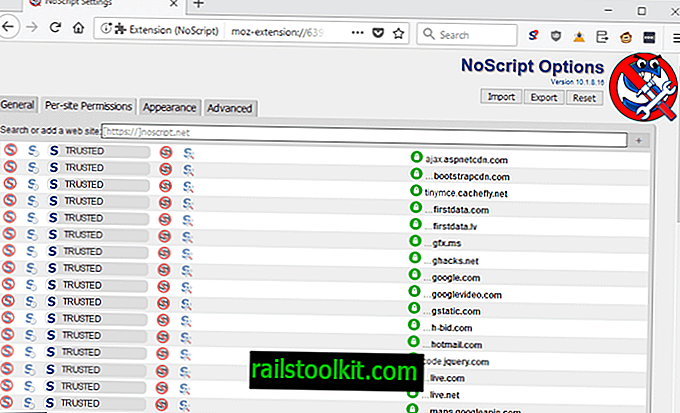
NoScript đi kèm với một danh sách trắng bao gồm các trang web theo mặc định. Bạn có thể muốn kiểm tra nó trong các tùy chọn trong "quyền trên mỗi trang" để đảm bảo rằng bạn tin tưởng tất cả chúng. Thật không may, không có tùy chọn để xóa các trang web trong danh sách theo mặc định nhưng bạn có thể thay đổi cấp độ từ đáng tin cậy sang mặc định hoặc thậm chí không đáng tin cậy.
Nếu bạn đã di chuyển từ phiên bản NoScript trước đó, bạn sẽ thấy tất cả các trang web tùy chỉnh ở đó.
Hãy xem hướng dẫn của chúng tôi về việc sử dụng NoScript một cách hiệu quả để biết các mẹo về cách tận dụng tối đa tiện ích mở rộng. Nó cung cấp mười mẹo, ví dụ những gì bạn có thể muốn làm nếu một trang web không tải đúng cách với NoScript được kích hoạt.
Các tùy chọn
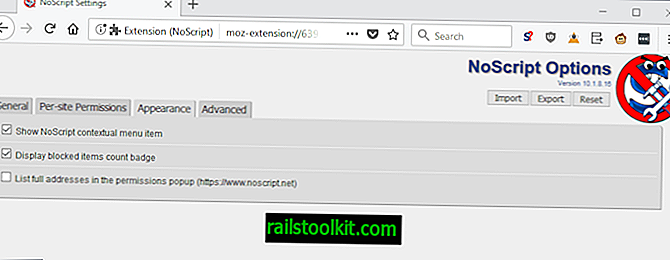
Các tùy chọn có phần bị hạn chế tại thời điểm này, đặc biệt là khi bạn so sánh chúng với các tùy chọn của phiên bản cổ điển của NoScript.
Các cài đặt NoScript được chia thành bốn tab ngay bây giờ có chức năng sau:
- Chung - Định cấu hình quyền đặt trước cho các trạng thái Mặc định, Đáng tin cậy và Không đáng tin cậy. Ngoài ra, bật "vô hiệu hóa các hạn chế trên toàn cầu" và "tạm thời đặt các trang web cấp cao nhất thành đáng tin cậy".
- Quyền trên mỗi trang - hiển thị tất cả các quyền tùy chỉnh (không mặc định). Bao gồm tìm kiếm.
- Giao diện - ẩn mục menu ngữ cảnh, vô hiệu hóa huy hiệu đếm của biểu tượng và cho phép liệt kê các địa chỉ đầy đủ trong cửa sổ bật lên quyền.
- Nâng cao - quản lý bảo vệ XSS và cho phép gỡ lỗi.
Tùy chọn có thể được thiết lập lại, nhập hoặc xuất.
Tài nguyên
- Trang web chính thức của NoScript: //noscript.net/
- NoScript trên Mozilla AMO: //addons.mozilla.org/firefox/addon/noscript/
- NoScript GitHub: //github.com/hackademix/noscript













